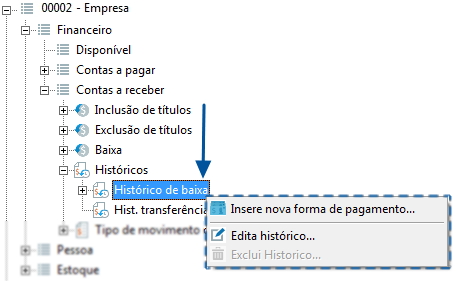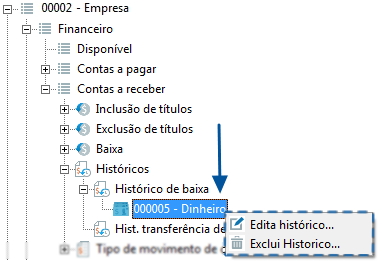Na configuração dos históricos de títulos a receber serão vinculamos históricos de baixa e transferência às formas de pagamento, podendo criar históricos diferentes para cada forma de pagamento como dinheiro, cheque, cartão e etc.
Novo Lançamento
- Acesse a aba Cobertura, no Cobertura Contábil.
- Clique no ícone , ao lado do nome da empresa, para expandir as opções de integração contábil.
- Clique no ícone para expandir a hierarquia do Financeiro.
- Clique no ícone para expandir as opções do Contas a receber.
- Clique no ícone para expandir as opções de Históricos.
- Clique com o botão direito do mouse sobre o Histórico de baixa.
- (Opcional) Em cada categoria de históricos clique na opção Edita Histórico para informar um histórico padrão para todos os lançamentos de históricos de títulos a receber. Essa conta será utilizada em todos os lançamentos que não possuírem um histórico específico para a forma de pagamento. Posteriormente, caso necessário, basta clicar em Exclui histórico e apagar este registro.
Clique em Insere nova forma de pagamento.
- Informe os dados necessários no cadastro, incluindo os campos:
Campo Descrição Forma de pagamento A forma de pagamento que utilizará este histórico na geração de lançamentos contábeis. Histórico Padrão O histórico padrão que será utilizado ao gerar os lançamentos contábeis com esta natureza. Variáveis (Histórico Padrão) O aplicativo possibilita que, além do histórico padrão, sejam acrescentadas algumas variáveis para complementar o histórico, tais como: <EMPRESA>, <EMISSAO>, <VENCIMENTO>, etc. Histórico Aglutinado O histórico utilizado ao gerar lançamentos contábeis aglutinados (em lote). Esta opção é apresentada somente no cadastro de Histórico de baixa. Variáveis (Histórico Aglutinado)
O aplicativo possibilita que além do histórico aglutinado, sejam acrescentadas algumas variáveis para complementar o histórico aglutinado, tais como: <EMPRESA>, <EMISSAO>, <VENCIMENTO>, etc. Histórico para Títulos Descontados Neste campo é possível informar um histórico padrão pré-cadastrado, preencher um histórico manualmente ou utilizar as variáveis disponibilizadas pelo sistema para formar um histórico dinâmico. Este histórico será utilizado no momento da contabilização das baixas de títulos a receber que possuem um tipo de cobrança descontada. Variáveis (Histórico para Títulos Descontados) O aplicativo possibilita que, além do histórico para títulos descontados, sejam acrescentadas algumas variáveis para complementar o histórico, tais como: <EMPRESA>, <EMISSAO>, <VENCIMENTO>, etc. - Clique em Ok.
Clique com o botão direito do mouse sobre a categoria de Baixa Hist. transferência de títulos e configure as opções de histórico de baixa de títulos a pagar em Insere nova forma de pagamento.
Por se tratar de uma transferência de títulos específicos, para esta situação não existe a configuração de Histórico aglutinado, apenas o padrão.
- Clique em Ok.
Opções do Lançamento
Depois de cadastrados os vínculos das formas de pagamento x históricos, caso seja necessário realizar alguma alteração, basta localizar a forma de pagamento e realizar as devidas mudanças.
- Acesse a aba Cobertura, no Cobertura Contábil.
- Clique no ícone , ao lado do nome da empresa, para expandir as opções de integração contábil.
- Clique no ícone para expandir a hierarquia do Financeiro.
- Clique no ícone para expandir as opções do Contas a receber.
- Clique no ícone para expandir as opções de Históricos.
- Clique no ícone para expandir uma das categorias de Históricos.
Clique com o botão direito do mouse sobre o lançamento e escolha uma ação:
Campo Descrição Edita histórico Corrige ou altera determinada informação configurada anteriormente. Exclui histórico
xxxxxxxxxxxxxxxPossibilita que um histórico ainda não utilizado na integração seja removido da cobertura contábil.
Ao excluir este lançamento, o histórico ou a forma de pagamento não serão excluídos do sistema, apenas do Cobertura Contábil, de maneira que podem ser reconfigurados a qualquer momento.
- Clique em Ok.